电脑文件夹图标怎么改图片 电脑文件夹图标自定义教程
更新时间:2024-08-12 11:37:21作者:xiaoliu
在日常使用电脑时,我们经常需要打开文件夹来查看或管理文件,经典的文件夹图标可能会让我们感到单调乏味。如果你想要为自己的电脑文件夹添加一些个性化的装饰,不妨尝试一下自定义文件夹图标的方法。通过简单的步骤,你可以轻松地改变文件夹的图标,让它更加与众不同。接下来让我们一起来看看如何进行这个有趣的操作吧!
方法如下:
1.打开任意一个你想更改图标的文件夹,在这个文件夹上面鼠标右键找到点击属性。打开属性面板。
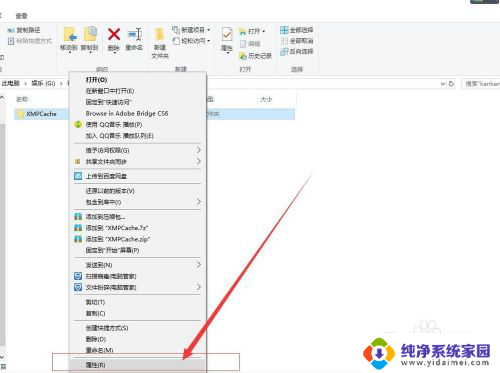
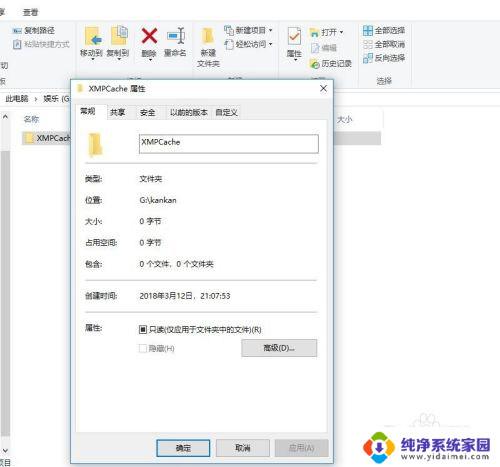
2.选择自定义选项,找到“文件夹图标”下面的更改图标点击。选择浏览,找到你想要修改的文件夹图标。
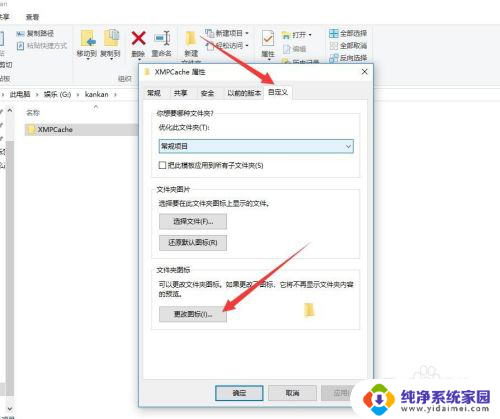
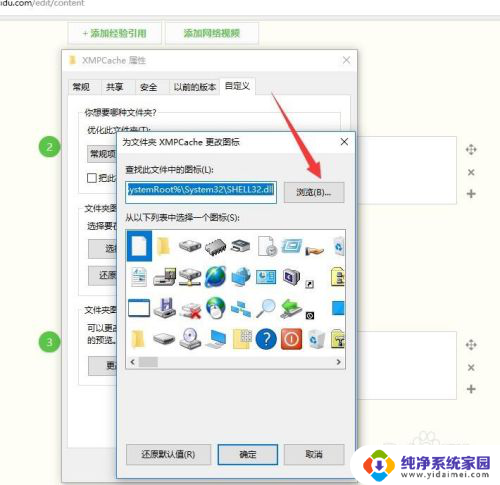
3.选择文件,点击打开,然后确定保存修改,现在我们来看一下修改后的效果。
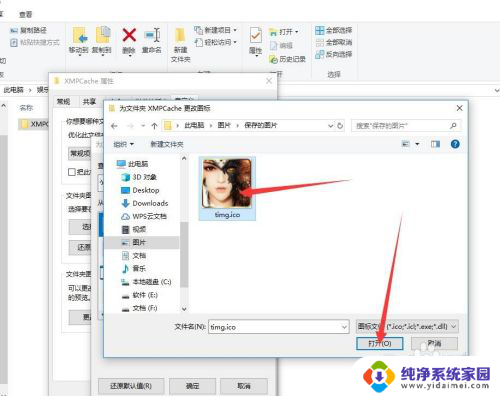
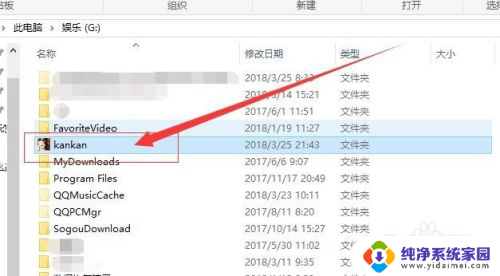
4.如果想修改为默认的文件夹图标,操作同上。在文件夹属性里找到自定义选项,然后选择更改图标,然后我们选择第二个图标,点击确定保存修改就恢复为默认的了。
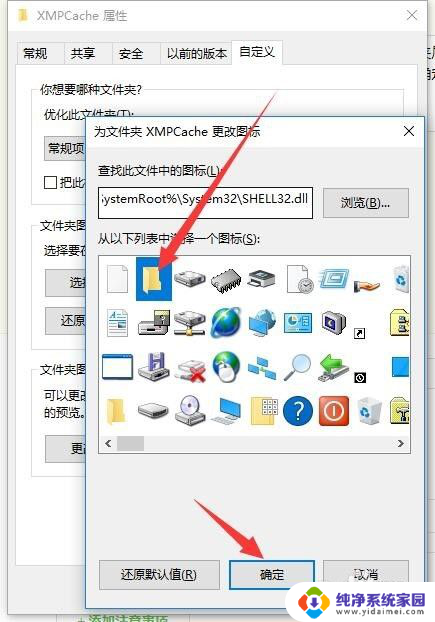
以上就是如何更改电脑文件夹图标的全部内容,如果有任何问题,请按照小编的方法进行操作,希望这能对大家有所帮助。
- 上一篇: 怎么把g盘分给c盘 分配其他磁盘空间给C盘
- 下一篇: 显示器怎么调节刷新率 刷新率设置教程
电脑文件夹图标怎么改图片 电脑文件夹图标自定义教程相关教程
- 怎样改文件夹图标 电脑文件夹图标如何自定义
- 电脑软件图标更改 电脑软件图标自定义教程
- 文件夹怎么更改图标 电脑上的文件夹图标怎么改
- 怎么修改文件夹的图标 电脑文件夹图标怎么换
- 微信软件图标怎么改 电脑微信如何自定义图标
- 如何给电脑软件换图标 软件图标怎么自定义更换
- 文件夹查看大图标不显示图片 文件夹中图片大图标不显示的解决方法
- 文件夹里面文件怎么自定义排序 怎样按文件大小自定义排序电脑文件夹内的文件
- 文件夹中的文件怎么排序 电脑文件夹自定义排序方法
- 文件夹的文件如何排序 怎样在电脑文件夹中自定义排序
- 笔记本开机按f1才能开机 电脑每次启动都要按F1怎么解决
- 电脑打印机怎么设置默认打印机 怎么在电脑上设置默认打印机
- windows取消pin登录 如何关闭Windows 10开机PIN码
- 刚刚删除的应用怎么恢复 安卓手机卸载应用后怎么恢复
- word用户名怎么改 Word用户名怎么改
- 电脑宽带错误651是怎么回事 宽带连接出现651错误怎么办